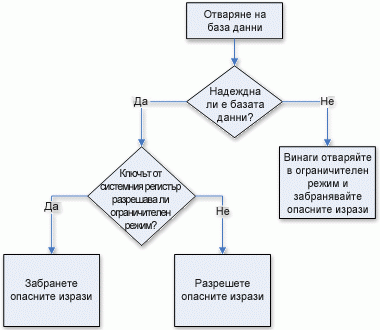Тази статия предоставя справочна информация за функциите и свойствата, които ограничителният режим разрешава и блокира в Access. Обърнете внимание, че Access позволява няколко по-нови функции да се изпълняват в ограничителен режим, включително MonthName и StrReverse, и сега блокира още няколко функции, включително "Помощ", ExportNavigationPane и LoadCustomUI. По-нататък не забравяйте, че трябва да се доверите (да разрешите съдържанието в) базата данни или да поставите базата данни в надеждно местоположение, за да може информацията в тази статия да се използва.
В тази статия
Задаване на ограничителен режим за изпълнение на опасни изрази
Когато добавите израз към база данни, Access изпълнява този израз в работна среда, наречена "ограничителен режим". Access разрешава ограничителния режим по подразбиране, а на свой ред ограничителният режим винаги забранява опасни изрази дори след като се доверявате на база данни.
Ако се доверявате на база данни и искате да изпълните израз, който е деактивиран от ограничителния режим, можете да изпълните този израз, като промените ключ от системния регистър, който забранява ограничителния режим. Не забравяйте, че първо трябва да се доверите на база данни, за да следвате стъпките в този раздел.
Тази фигура показва процеса, който следвате, когато решавате дали да изпълнявате опасни изрази.
Внимание Неправилното редактиране на системния регистър може сериозно да повреди операционната система, принуждавайки ви да я преинсталирате. Microsoft не може да гарантира, че проблемите, създадени от неправилно редактиране на системния регистър, могат да бъдат решени. Преди да редактирате системния регистър, архивирайте всички ценни данни. За най-актуална информация относно използването и защитата на системния регистър на компютъра вижте помощта за Microsoft Windows.
Ако не сте запознати със системния регистър или не сте наясно сами с промяната на ключовете от системния регистър, обърнете се към някого, който е запознат, или помислете за преобразуване на базата данни от по-старата версия на Access в Access файлов формат. Освен това, трябва да имате разрешения на администратор на компютъра, за да променяте стойностите на системния регистър.
Променяне на ключа от системния регистър
Важно: Следването на тези стъпки позволява опасните изрази да се изпълняват във всички екземпляри на Access за всички потребители на компютъра.
-
В Windows 10
-
В лентата на задачите щракнете върху Старт, след което щракнете върху Изпълнение.
-
В полето Отвори напишете regedit и натиснете клавиша ENTER.
Стартира редакторът на системния регистър.
-
Разгънете папката HKEY_LOCAL_MACHINE и достигнете до следния ключ от системния регистър:
\Software\Microsoft\Office\16.0\Access Connectivity Engine\Engines
Забележка: Забележка: 16.0 показва Access 2016 и по-нови версии.
-
В десния екран на редактора на системния регистър, под Име щракнете двукратно върху Ограничителен режим.
Показва се диалоговият прозорец Редактиране на DWORD стойност.
-
В полето Данни за стойности променете стойността от 3 на 2 и след това щракнете върху OK.
-
Затворете редактора на системния регистър.
-
Важно Запомнете, че ако не се доверите първо на базата данни, Access забранява всички опасни изрази, независимо дали сте променили тази настройка на системния регистър.
Можете да зададете стойността в системния регистър на следните стойности, като 0 (нула) е най-позволение, а 3 е най-малко позволение.
|
Настройка |
Описание |
|---|---|
|
0 |
Ограничителният режим е винаги забранен. |
|
1 |
Ограничителният режим се използва за Access, но не и за програми, които не са на Access. |
|
2 |
Ограничителният режим се използва за програми, които не са на Access, но не и за Access. |
|
3 |
Ограничителният режим се използва по всяко време. Това е стойността по подразбиране, зададена, когато инсталирате Access. |
Функции, които можете да използвате в ограничителен режим
Следващата таблица съдържа функциите, които можете да използвате в заявки на ядрото на базата данни на Access, когато е разрешен ограничителен режим. Всички функции, които не се показват в списъка, не са налични в ограничителен режим.
|
Abs |
"масив" |
Asc |
Ascb |
|---|---|---|---|
|
Ascw |
Atn |
CBool |
CByte |
|
CCur |
CDate |
CDbl |
Choose |
|
Chr |
Шер$ |
Chrb |
Шрб$ |
|
Хронологии на табелите |
Не, не |
Тента |
"Клинг" |
|
Cos |
Сплотена линия |
Cstr |
Cvar |
|
CVDate |
CvErr |
Дата |
Дата$ |
|
DateAdd |
DateDiff |
DatePart |
DateSerial |
|
DateValue |
Ден |
DDB |
Грешка |
|
Грешка$ |
Exp |
Fix |
Форматиране |
|
Форматиране на$ |
FormatCurrency |
FormatDateTime |
FormatNumber |
|
Форматна_център |
FV |
Hex |
500 лв. |
|
Час |
IIf |
IMEStatus |
InStr |
|
InStrb |
Int |
IPmt |
IRR |
|
IsDate |
Емотипност |
Погрешка |
IsNull |
|
IsNumeric |
Обект IsObject |
LCase |
LCase$ |
|
Наляво |
Ляв$ |
Лява лява лява страна |
Леви$ |
|
Len |
Lenb |
Log |
LTrim |
|
LTrim$ |
Mid |
Средно$ |
Midb |
|
Midb$ |
Минута |
ВЕСЕЛА КАРТИНА |
Месец |
|
Име на месец |
Now |
Периоди |
Npm |
|
Oct |
Окт$ |
Дял |
"плащане" |
|
PPmt |
PV |
Функция QBColor |
Ставка |
|
Замести |
RGB |
Надясно |
Дясно 1000 лв |
|
Дясно дясно |
Дясно$ |
Rnd |
Кръгъл |
|
RTrim |
RTrim$ |
Секунда |
Sgn |
|
Сгр |
Sin |
SLN |
Space |
|
Интервал$ |
Str |
Str$ |
StrComp |
|
StrConv |
String |
Низ$ |
StrReverse |
|
Превключване |
СИД |
Tan |
Time |
|
Време$ |
Timer |
TimeSerial |
TimeValue |
|
Trim |
Изрязване$ |
Име на тип |
UCase |
|
UCase$ |
Val |
VarType |
Weekday |
|
Година |
Функции, които причиняват грешки в ограничителен режим
Следните функции на Visual Basic for Applications (VBA) ще доведат до грешка, когато функциите се извикват от израз в заявка на ядрото на базата данни на Access или когато са извикани от свойство на Access.
|
AppActivate |
Сигнал |
Календар |
CallByName |
ChDir |
|---|---|---|---|---|
|
ChDrive |
Команда |
Command$ |
CreateObject |
CurDir |
|
CurDir$ |
Настройка на изтриване |
DoEvents |
Environ |
Environ$ |
|
Извън офиса |
Греша |
Файлов файл |
Копиране на файл |
Време на дата на файл |
|
FileLen |
Файл със свободна версия |
Получаване на всички настройки |
Получаване на "Tr" |
GetObject |
|
GetSetting |
Въвеждане |
Входни$ |
Входни данни |
Входни данни$ |
|
Убивам |
Товаря |
Лок |
LOF |
Случайност |
|
Нулиране |
Записване в начално състояние |
Търся |
SendKeys |
Задаване на "Отприщ" |
|
Черупка |
Спк |
Tab |
Unload |
Потребителски формуляр |
|
ширина |
Функции, блокирани от ограничителен режим
Ограничителният режим блокира следните функции на Access, когато функциите се извикват от израз в заявка или от свойство на Access.
|
Добавяне на автокоригиране |
Добавяне на "Предпочитани" |
ADOConnectString |
|---|---|---|
|
Отговор на съветника |
Приложение |
Assistant |
|
Помощ |
Коригиране |
AutomationSecurity |
|
Може да бъде отменен за начало |
CloseCurrentDatabase |
CodeContextObject |
|
Кодова база данни |
ComAddIns |
Лентата с команди |
|
Компактенrepair |
ConvertAccessProject |
CreateAccessProject |
|
Създаване надопълнителни данни |
Контрола за създаване |
CreateControlEx |
|
CreateDataAccessPage |
Създаване на формуляр |
Създаване на ниво на група |
|
CreateNewWorkgroupFile |
Създаване наreport |
DataAccessPages |
|
DBEngine |
DDE: изкл. |
DDEInitiate |
|
DDEPoke |
DDERequest |
DDE Изпращане |
|
DDETerminate DDETerminateAll |
DefaultWebOptions |
DefaultWorkspaceClone |
|
DelAutoCorrect |
Контрола за изтриване |
Контрола за изтриване на експортиране |
|
DoCmd |
Echo |
ExportCustomFixedFormat* |
|
Екран за експортиране на навигация |
ExportXML |
Инсталиране на функция |
|
Файлов диалогов прозорец |
Търсене на файлове |
Следване на хипервръзка |
|
Получаване на атрибута GetHiddenAttribute |
ImportNavigationPane |
ImportXML |
|
InsertText |
Езикови настройки |
LoadCustomUI* |
|
Зареждане от текст |
Картина за зареждане |
Модули |
|
NewAccessProject |
Нова база данни на текуща база данни |
Прозорец "Нова задача" |
|
OpenAccessProject |
OpenCurrentDatabase |
Родител |
|
КодПродукт |
Quit |
Справки |
|
RefreshDatabaseWindow |
Лента с обнови заглавието |
Презареждане наaddIns |
|
ReplaceModule |
Изпълнение |
RunCommand |
|
Запиши като текст |
SetDefaultWorkGroupFile |
SetHiddenAttribute |
|
SetOption |
SetUndoRecording |
SysCmd |
|
TransformXML |
VBE |
Свойства, блокирани от ограничителния режим
В допълнение към функциите, изброени в предишния раздел, ограничителният режим блокира и редица свойства на обекта. Следващата таблица съдържа обектите и блокираното свойство или свойства за всеки обект.
|
Object |
Блокирано свойство или свойства |
|---|---|
|
Рамка на обвързан обект |
Object |
|
Раз комбинирано поле |
Recordset |
|
Контрола |
Object |
|
Текущ проект |
AccessConnection, BaseConnectionString, CloseConnection, Connection, OpenConnection |
|
CustomControl |
Object |
|
Форма |
Динамичен набор |
|
Хипервръзка |
Екранна снимка на избора ''Добави към предпочитаните'' |
|
Списъчно поле |
Recordset |
|
ObjectFrame |
Object |
|
Report |
Recordset |
|
SmartTagAction |
Изпълнявам |
|
Информационна лента |
ActiveDataAccessPage |